[vc_row][vc_column][vc_column_text]
با توجه به شباهت زیاد دستگاه DVR و NVR طریقه نصب هارد دیسک نیز در هر دو تقریبا یکسان است. در این مطلب به آموزش نصب هارد دیسک در DVRوتنظیمات آن می پردازیم.
[/vc_column_text][/vc_column][/vc_row][vc_row][vc_column][vc_column_text]
اطلاعات قبل از نصب هارد دوربین مداربسته
مهم ترین نکته که قبل از نصب دوربین مداربسته باید بدانیم این است که نوع هارد نصب شده در DVRاز نوع اینترنال باشد. این نوع هارد ها دقیقا مشابه با هاردیسک های مورد استفاده در کامپیوتر های خانگی می باشد.
توجه داشته باشید که دستگاه های DVRامروزی تقریبا بدون استثنا از کابل ساتا( SATA) برای اتصال هارد استفاده می شود . به این نکته باید توجه داشته باشید که کابلی که برای نصب هاردیسک انتخاب می کنید باید از نوع کانکتور ساتا باشد.
نکته مهم بعدی میزان هارد قابل پشتیبانی دستگاه DVR است . DVRها معمولا تعداد مشخصی از هارد با ظرفیت محدود را پشتیبانی می کنند. مثلا به یک هارد یک ترابایت توجه داشته باشید که هاردی که برای دستگاه انتخاب کرده اید حتما به وسیله دستگاه قابل پشتیبانی باشد.
[/vc_column_text][/vc_column][/vc_row][vc_row][vc_column][vc_column_text]
مراحل نصب هارد دوبین مداربسته
-
ابتدا بدنه دستگاه DVRرا بازکنید. این بدنه معمولا 4یا 6پیچ در طرفین دارد .تمامی بدنه های پیچ را بادقت بازکنید.
-
در داخل جعبه DVR بعضی از وسایل هاردیسک قرار دارد . این وسایل شامل کابل SATA(یک کابل قرمز رنگ ) و پیچ های مربوط به بستن هارد می باشد.
-
پس از بازکردن کامل بدنه برداصلی دستگاه را می بینید . برروی برداصلی دستگاه شما می توانید پورتهای ساتا را بینید(این پورتها به شکل Lکشیده شده است ) و همچنین سیم های با رنگ های سیاه ، قرمز و زرد داخله بدنه وجود دارد که از آن باید برای تغذیه هارد استفاده کنید.
-
کابل SATA را به برد DVR و سپس به هارد دیسک وصل کنید. (شکل پورتها به صورتی است که امکان اشتباه وصل کردن انها وجود ندارد) سپس کابل تغذیه را که در داخل DVR وجود دارد به هارد وصل کنید.
-
پس از اطمینان از درست وصل شدن کابلها، هارد را بر روی جای پیچ های موجود کف بدنه DVR قرار دهید. این پیچ ها معمولا چهار تا به ازای هر هارد دیسک هستند. برای بستن پیچ ها باید دستگاه را بلند کنید و پیچ ها را از زیر دستگاه ببندید.
-
پس از بستن پیچ های هارد دستگاه را روشن کنید. در صورتی که تمام مراحل را به درستی انجام داده باشید باید در منوی هارد دیسک، هارد شما به درستی شناخته شده باشد.
-
در صورت شناسایی هارد درب دستگاه DVR را ببندید.
-
در منوی هارد دیسک بر روی قسمت فرمت کلیک کنید تا هارد فرمت شود. پس از فرمت شدن هارد، امکان استفاده از آن فراهم می شود و ضبط دستگاه شروع خواهد شد.
[/vc_column_text][/vc_column][/vc_row][vc_row][vc_column][vc_column_text]
در صورت نشناختن هارد چه کنیم؟
در صورتی که دستگاه شما هارد دیسک را نمی شناخت ممکن است یکی از اتفاقات زیر رخ داده باشد:
-
پورت های روی هارد و مادربرد را چک کنید و از درست وصل بودن انها اطمینان حاصل کنید.
-
کابل ساتای هارد را عوض کنید. گاهی ممکن است کابل موجود در DVR مشکل داشته باشد.
-
ممکن است هارد شما دچار مشکل شده باشد. در این صورت باید آن را تعمیر یا تعویض کنید. (گاهی مشکل هارد با فرمت کردن نرم افزاری رفع می شود)
-
ممکن است هارد شما بر روی DVR قابل پشتیبانی نباشد.
[/vc_column_text][vc_row_inner][vc_column_inner][vc_column_text]
بهترین هارد برای دوربین مداربسته
بسیاری از شما ممکن است فکر کنید که می توان از یک هارد دیسک معمولی برای سیستم نظارتی خود استفاده کنید و فرض کنید که تمامی هارد دیسک ها از لحاظ کارکردی یکسان بوده و عملکرد مشابهی دارند. اما این فرض کاملا اشتباه است. هارد دیسک های معمولی، نهایتا به مدت 6 روز در هفته و هر روز 8 ساعت کار می کنند و دارای عملکرد متوسطی هستند.
این در حالی است که هارد دیسک هایی که متناسب با سیستم های مداربسته تولید می شوند و در دستگاه های NVR یا DVR تعبیه می گردند، دارای یک جزء مرکزی برای ذخیره سازی دیجیتالی ویدئوها هستند که امکان کارکرد 24 ساعته در 7 روز هفته را برای آنها فراهم می کند. این هارد دیسک ها باید به صورت شبانه روزی فعال باشند تا بتوانند شواهد ویدئویی را به صورت زنده ذخیره کنند.
[/vc_column_text][/vc_column_inner][/vc_row_inner][vc_row_inner][vc_column_inner][vc_column_text]
انواع برند هارد دوربین مداربسته
برند های معتبر و معروف هارد دوربین مداربسته در بازار شامل برند Western Digital و SEAGATE هستند که هر دو از شرکت های تولید کننده بزرگ هارد دیسک در جهان اند. این شرکت ها هارد دیسک هایی با کیفیت و ماندگاری بسیار بالا تولید و به بازار عرضه می کنند. باید توجه داشته باشید که با گذشت زمان و استفاده مکرر، از کیفیت هارد کاسته می شود.
بنابر این بهتر است از ابتدا در هنگام انتخاب هارد مناسب برای دوربین مداربسته دقت بیشتری به خرج دهید و هرگز به علت قیمت پایین تر از هارد های Refurbished یا رفرش شده (تعمیر شده یا مرجوعی) استفاده ننمایید تا از صرف هزینه های مجدد اجتناب گردد. هارد دیسک های شرکت WESTERN Digital در بازار وجود دارند که به تازگی با توجه به عملکرد آنها در رنگ های مختلف بنفش، سفید و … عرضه می شوند. در ادامه به برخی از خصوصیات آنها می پردازیم:
-
هارد لیبل سفید : هارد دیسک های با لیبل سفید معمولا از کیفیت خوبی برخوردارند و اغلب برای کامپیوتر های خانگی مناسب هستند. استفاده از این نوع هارد در دوربین مدار بسته پیشنهاد نمی شود زیرا کامپیوتر های معمولی در روز نهایتا تا 8 ساعت کارکرد دارند اما دوربین مدار بسته به صورت 24 ساعته فعالیت دارند در نتیجه این نوع هارد پاسخگوی این حجم از تبادل اطلاعات و کارکرد نیست.
-
هارد لیبل بنفش:هارد دیسک های بنفش شرکت وسترن دیجیتال مختص کاربری های Surveillance یا همان نظارتی هستند که به طور ویژه جهت استفاده در دستگاه ضبط دوربین مدار بسته تولید شده اند. این هارد دیسک ها در ظرفیت های 1 تا 6 ترابایت به بازار عرضه می گردند و امکان استفاده 24 ساعته بدون هیچگونه نقصی را دارند.
-
هارد لیبل مشکی و قرمز:هارد دیسک های با لیبل مشکی و قرمز وسترن دیجیتال بسیار قدرتمند بوده و کاربرد های گوناگونی دارند و می توان از آنها در انواع کامپیوتر های خانگی و سرورهای پیشرفته و همچنین سیستم های نظارتی مدار بسته استفاده نمود.
-
هارد لیبل مشکی و سفید: همزمان با ارائه هارد دیسک لیبل بنفش توسط شرکت WESTERN DIGITAL، شرکت سیگیت مدل Surveillance را معرفی نمود که دارای لیبل های مشکی-سفید است و کارکردی مشابه هارد های لیبل بنفش وسترن دیجیتال دارد
-
قیمت هارد دوربین مداربسته :رنج قیمت هارد دوربین مداربسته با توجه به مدل، ظرفیت هارد و گارانتی آن متغیر است و معمولا بین 1،200،000 الی 6،000،000 تومان است
[/vc_column_text][/vc_column_inner][/vc_row_inner][/vc_column][/vc_row][vc_row][vc_column][vc_column_text]
تنظیمات اولیه دستگاه DVRهایک ویژن
-
ابتدا DVR خود را به یک مانیتور متصل کرده و سیستم را روشن کنید. در صفحه باز شده ابتدا باید رمز عبور دستگاه خود را مشخص کنیم. به این ترتیب که رمز دلخواهمان را در قسمت ساخت رمز عبور جدید و تایید رمز عبور جدید وارد می کنیم. سپس گزینه تایید را می زنیم.
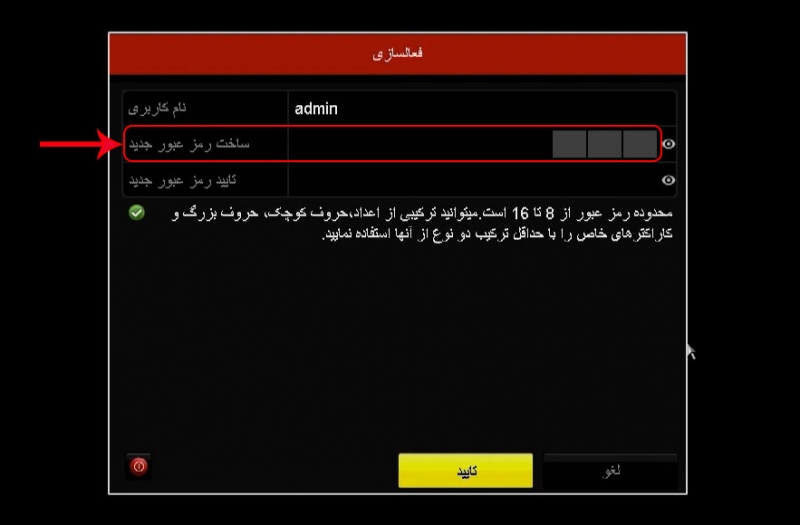 [/vc_column_text][/vc_column][/vc_row][vc_row][vc_column][vc_column_text]
[/vc_column_text][/vc_column][/vc_row][vc_row][vc_column][vc_column_text]
2.صفحه جدیدی باز می شود که در آن جدولی نمایان شده که این جدول اگر فلشی به دستگاه خود متصل کنید می توانید از تنظیمات این رمز بک آپ بگیرید.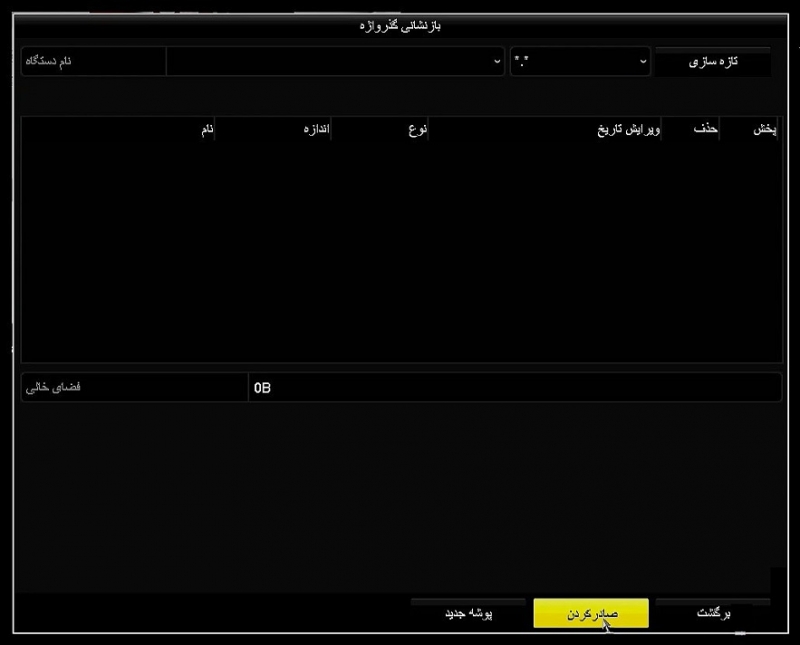
[/vc_column_text][/vc_column][/vc_row][vc_row][vc_column][vc_column_text]
3.سپس یک الگوی رمز دلخواه برای خود انتخاب نمائید.
[/vc_column_text][/vc_column][/vc_row][vc_row][vc_column][vc_column_text]
4.در مرحله بعد از تنظیمات اولیه دستگاه DVR ، باید زبان دستگاه خود را انتخاب کنید.
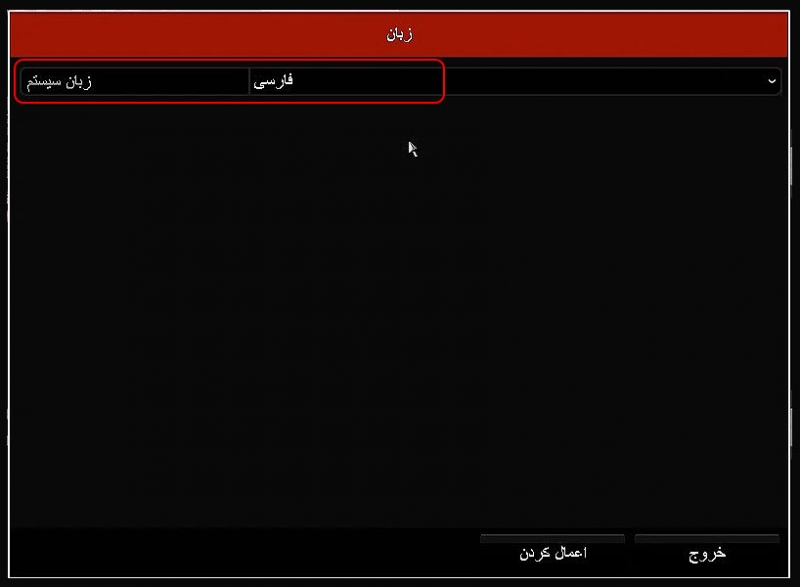 [/vc_column_text][/vc_column][/vc_row][vc_row][vc_column][vc_column_text]
[/vc_column_text][/vc_column][/vc_row][vc_row][vc_column][vc_column_text]
5.در مرحله بعدی پیغامی ظاهر می شود که باید تیک آن را بردارید و گرنه در هر بار روشن و خاموش شدن دستگاه مراحل تکرار می شود.
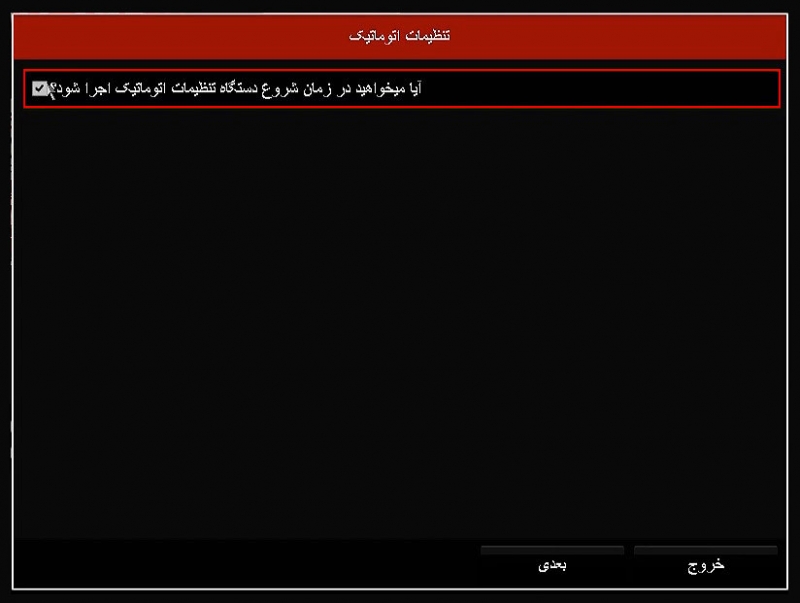 [/vc_column_text][/vc_column][/vc_row][vc_row][vc_column][vc_column_text]
[/vc_column_text][/vc_column][/vc_row][vc_row][vc_column][vc_column_text]
6.در این مرحله، منطقه زمانی را مشخص می کنیم.
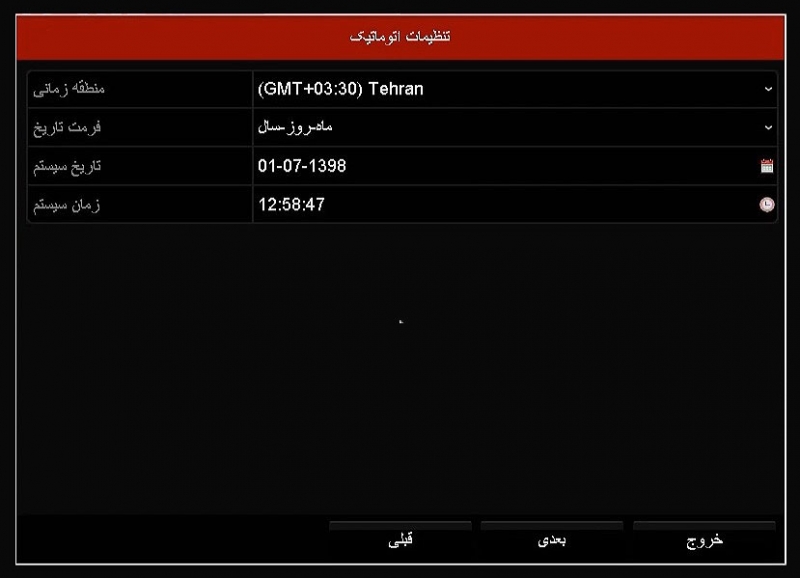 [/vc_column_text][/vc_column][/vc_row][vc_row][vc_column][vc_column_text]
[/vc_column_text][/vc_column][/vc_row][vc_row][vc_column][vc_column_text]
7.در قسمت بعدی تنظیم دوربین مداربسته هایک ویژن که مربوط به تنظیمات شبکه است پیشنهاد می شود که تیک گزینه DHCP را برداشته و IP را به صورت دستی وارد کنید. در قسمت مشخص شده (آدرس IPV4) اعداد 192.168.1.100 را تایپ کنید در قسمت Mask Subnet IPV4 هیچ تغییری اجام ندهید. در قسمت Default Gateway باید IP مودم خود را وارد کنید. در قسمت سرور DNS اصلی، DNS سایت گوگل (8.8.8.8) و در قسمت DNS سرور جایگزین، DNS سایت یاهو (4.2.2.4) را وارد می کنیم.
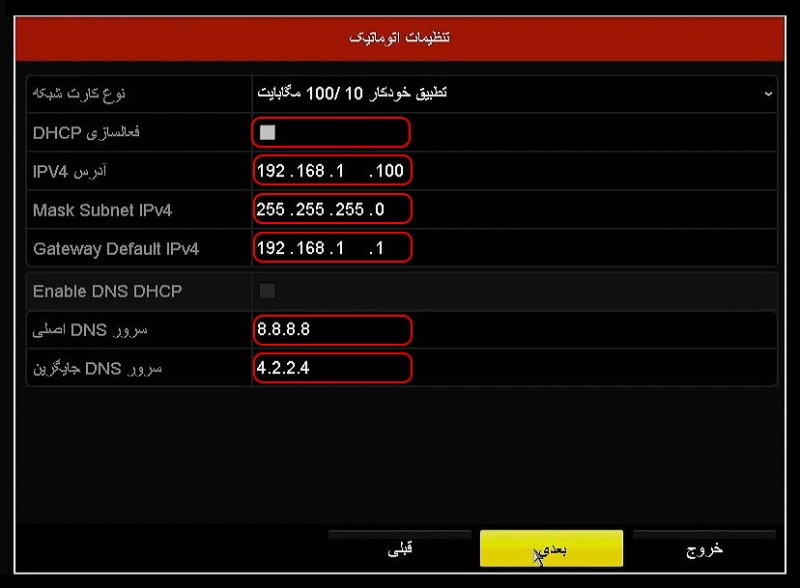 [/vc_column_text][/vc_column][/vc_row][vc_row][vc_column][vc_column_text]
[/vc_column_text][/vc_column][/vc_row][vc_row][vc_column][vc_column_text]
8.در این قسمت فعلا تغییری انجام نداده و گزینه بعدی را بزنید.
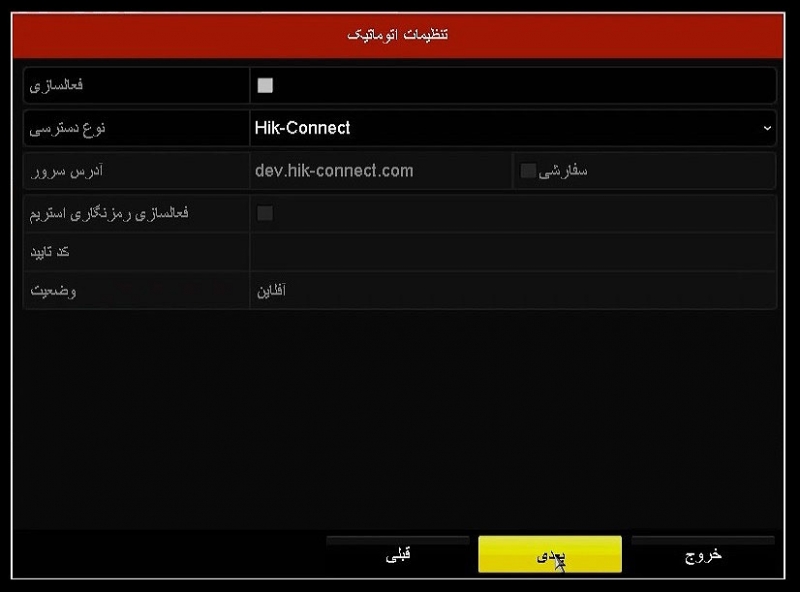 [/vc_column_text][/vc_column][/vc_row][vc_row][vc_column][vc_column_text]
[/vc_column_text][/vc_column][/vc_row][vc_row][vc_column][vc_column_text]
9.در قسمت بعدی باید تنظیمات مربوط به پورت های دستگاه را انجام دهید. در این قسمت نیز فعلا تغییراتی انجام نمی دهیم و گزینه بعدی را می زنیم.
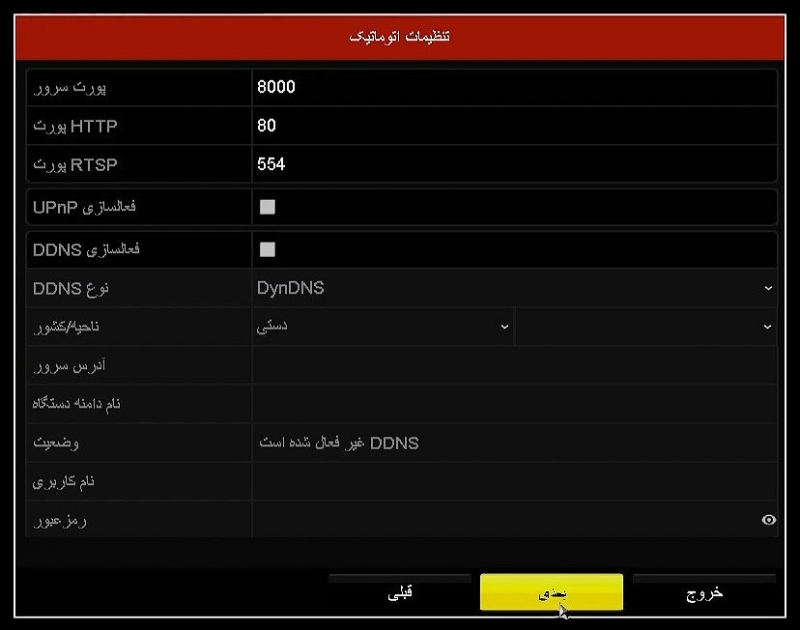 [/vc_column_text][/vc_column][/vc_row][vc_row][vc_column][vc_column_text]
[/vc_column_text][/vc_column][/vc_row][vc_row][vc_column][vc_column_text]
10. قسمت بعدی مربوط به شناسایی هارد دیسک است که چنانچه از قبل هاردی روی دستگاه نصب باشد آن را نشان می دهد. تنها کافی است روی چک باکس آن کلیک کرده و آن را فعال کنید. پس از آن روی گزینه مقداردهی اولیه کلیک کرده دستگاه شروع به فرمت کردن هارد می کند. پس از اتمام این پروسه وضعیت هارد به وضعیت معمولی تغییر خواهد نمود. در انتها روی گزینه بعدی کلیک می کنیم
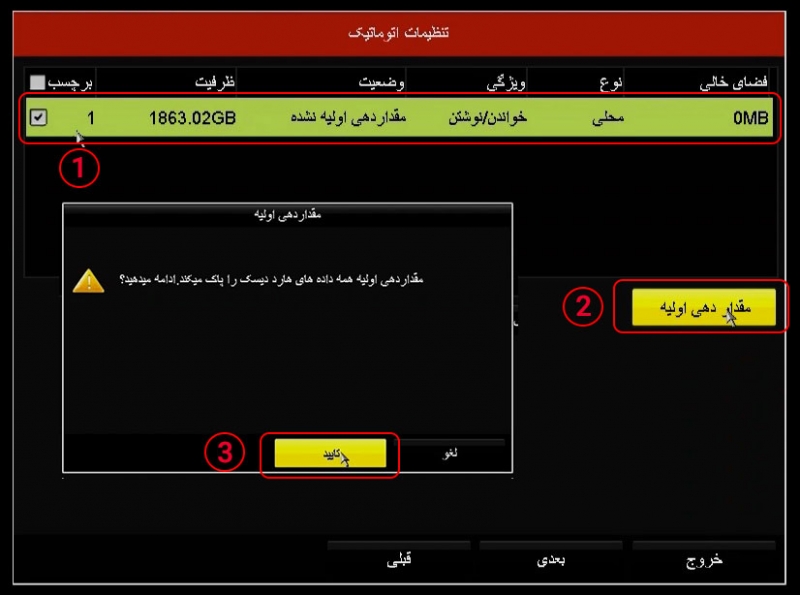 [/vc_column_text][/vc_column][/vc_row][vc_row][vc_column][vc_column_text]
[/vc_column_text][/vc_column][/vc_row][vc_row][vc_column][vc_column_text]
11.همانطور که می دانید دستگاه های DVR هایک ویژن این قابلیت را دارند که از دوربین های آی پی نیز پشتیبانی کنند. این قسمت مربوط به شناسایی دوربین IP ای است که در شبکه وجود دارد. چنانچه دوربین آی پی در سیستم شما وجود داشته باشد در این قسمت می توانید آن را فعال کنید.
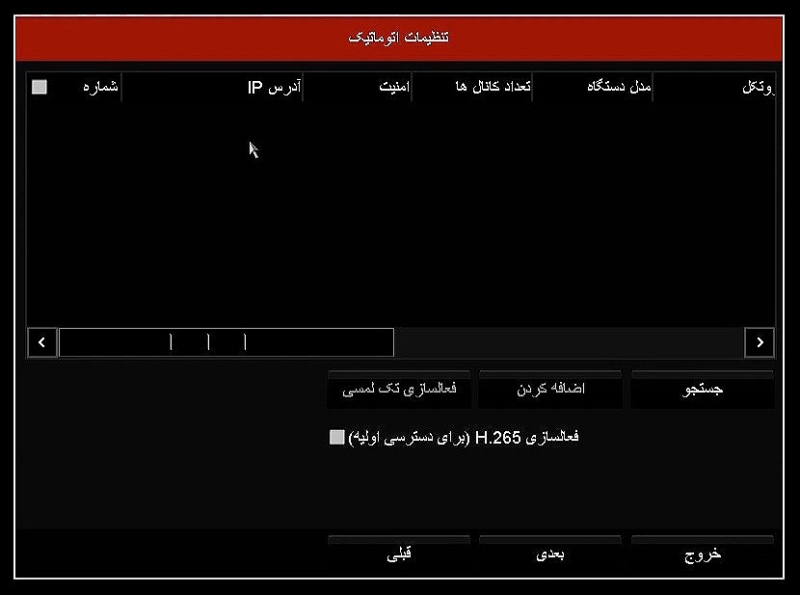 [/vc_column_text][/vc_column][/vc_row][vc_row][vc_column][vc_column_text]
[/vc_column_text][/vc_column][/vc_row][vc_row][vc_column][vc_column_text]
 [/vc_column_text][/vc_column][/vc_row]
[/vc_column_text][/vc_column][/vc_row]

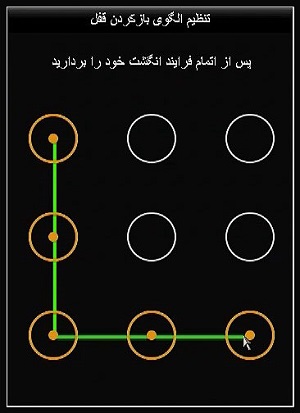
ثبت ديدگاه